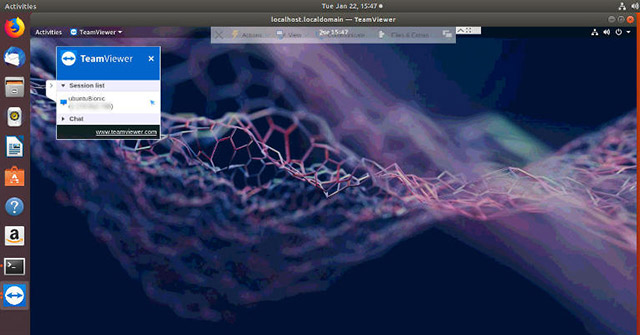TeamViewer là một công cụ mạnh mẽ cho phép các nhóm cộng tác và chia sẻ màn hình trong thời gian thực. Nó cũng cực kỳ hữu ích trong việc hỗ trợ công nghệ từ xa, giúp có thể truy cập máy tính từ xa ngay lập tức với một desktop đồ họa hoàn chỉnh.
Vì vậy rất dễ hiểu tại sao TeamViewer hỗ trợ Linux và các gói cho cả bản phân phối Debian và Redhat. Đừng lo lắng nếu bạn có một bản phân phối khác. TeamViewer cung cấp một tarball chung và thậm chí một số bản phân phối, như Arch, còn có sẵn các gói.
Cách sử dụng TeamViewer trên Linux
- Cài đặt Teamviewer trên Linux
- Chạy Teamviewer trên Linux
- Kết nối thông qua TeamViewer
- Điều khiển Teamviewer
Cài đặt TeamViewer trên Linux
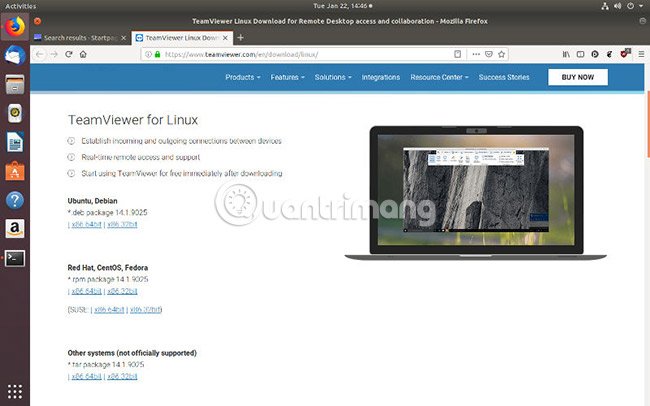
Trước khi bắt đầu, bạn phải tải TeamViewer phù hợp với bản phân phối Linux đang dùng. Nếu sử dụng Debian, Ubuntu, hay bất kỳ phiên bản nào của bản phân phối Redhat, như Fedora hoặc CentOS, hãy truy cập trang tải xuống TeamViewer Linux hoặc tải uống tại đây. Tải xuống DEB 64 bit hoặc RPM cho bản phân phối đang dùng. Có thể cài đặt TeamViewer từ giao diện đồ họa hoặc sử dụng dòng lệnh như hướng dẫn dưới đây.
Ubuntu/Debian

Mở terminal và chuyển sang thư mục chứa gói TeamViewer vừa tải.
cd ~/DownloadsSau đó, sử dụng dpkg để cài đặt gói. Bạn có thể dùng lệnh đầu tiên để xác định vị trí của nó.
ls | grep -i teamviewer
sudo dpkg -i teamviewer_14.1.9025_amd64.deb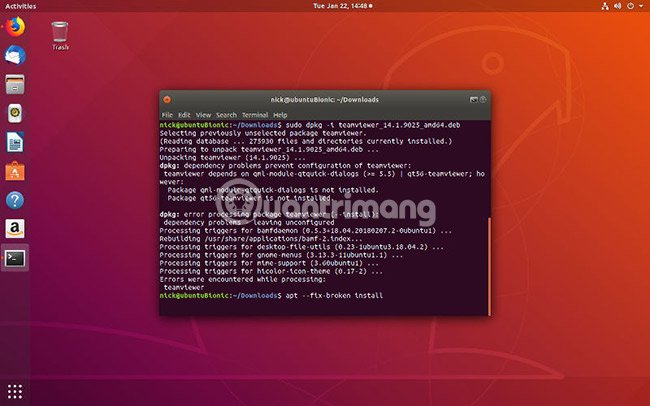
Dpkg có thể sẽ thất bại. Đó không phải là vấn đề lớn, vì bạn có thể sử dụng Apt để dọn dẹp mớ hỗn độn và hoàn tất việc cài đặt.
sudo apt --fix-broken installLệnh trên sẽ tìm nạp các dependency bị thiếu và cấu hình TeamViewer.
Fedora

Quá trình cài đặt TeamViewer cho Fedora cũng giống như trên Debian. Bạn sẽ dùng RPM để cài đặt gói đã tải xuống. Tuy nhiên, trước tiên, cần phải lấy các dependency cho TeamViewer.
sudo dnf install qt5-qtwebkit qt5-qtquickcontrolsBây giờ, thay đổi thư mục đến nơi gói TeamViewer được tải xuống và cài đặt nó với RPM.
cd ~/Downloads
sudo rpm -i teamviewer_14.1.9025.x86_64.rpmSau khi cài đặt hoàn tất, hãy bắt đầu TeamViewer service.
sudo systemctl start teamviewerdĐể tự động chạy TeamViewer service khi khởi động máy tính, hãy nhập lệnh sau:
sudo systemctl enable teamviewerd
Khi mở TeamViewer lần đầu, có thể thấy một cảnh báo cho biết TeamViewer không hoạt động với Wayland. Trong trường hợp này cần phải đăng xuất và chọn Gnome với Xorg để sử dụng TeamViewer.
Arch Linux

TeamViewer không chính thức hỗ trợ Arch, nhưng điều đó đã không ngăn cộng đồng thêm gói cài đặt vào AUR. Nếu không có AUR, hãy làm theo quy trình dưới đây để tải xuống và cài đặt TeamViewer.
cd ~/Downloads
git clone https://aur.archlinux.org/teamviewer.git
cd teamviewer
makepkg -si
Nếu có AUR, quá trình này sẽ đơn giản hơn.
sudo pikaur -S teamviewerĐể mở và sử dụng TeamViewer, bạn sẽ cần khởi chạy service đi kèm.
sudo systemctl start teamviewerdNếu muốn nó chạy khi khởi động, hãy nhập lệnh:
sudo systemctl enable teamviewerdChạy TeamViewer trên Linux
TeamViewer là một ứng dụng đồ họa có thể được tìm thấy trong phần “Internet” trên hầu hết các môi trường desktop. Hãy tìm theo thứ tự abc , bạn sẽ thấy “TeamViewer” trên Gnome, hãy mở nó.

Trước khi TeamViewer bắt đầu, nó sẽ giới thiệu với về EULA. Nhấp vào Accept để tiếp tục.
Ở giữa cửa sổ TeamViewer là ID và mật khẩu được chỉ định riêng cho máy tính của bạn và không bị ràng buộc với tài khoản cụ thể nào. Bạn có thể tạo hoặc đăng nhập vào tài khoản TeamViewer, nếu muốn, nhưng không bắt buộc phải làm thế để truy cập máy tính khác.
Kết nối thông qua TeamViewer
Kết nối với một máy tính khác thông qua TeamViewer rất đơn giản. Hãy yêu cầu ID TeamViewer của máy tính muốn truy cập. Nhập nó vào trường “Partner ID” ở trên cùng của cửa sổ TeamViewer hoặc ở phần thứ ba bên phải của tab “Remote Control”.
TeamViewer sau đó sẽ yêu cầu mật khẩu của máy tính mà bạn muốn kiểm soát. Hãy nhập mật khẩu. TeamViewer sẽ mở một cửa sổ mới để nhìn thấy màn hình máy tính từ xa. Cửa sổ này là cổng thông tin của bạn đến máy tính khác. Bạn có thể truy cập mọi thứ trên máy tính đó thông qua cửa sổ này, giống như thể đang ngồi ở đó vậy.

Hãy nhìn vào các nút điều khiển gần đầu cửa sổ. Người dùng có thể gửi file, chat và thay đổi cách hiển thị kết nối thông qua menu này. Để kết thúc kết nối, nhấp vào phần “Actions” và chọn tùy chọn đóng kết nối.
Đó là tất cả những điều cơ bản về cài đặt và sử dụng TeamViewer trên Linux. Bây giờ bạn có thể truy cập từ xa vào một máy tính khác thông qua TeamViewer và giúp khắc phục sự cố hoặc đơn giản là truy cập các file. Đây là một cách linh hoạt để các nhóm làm việc cùng nhau và cũng là một phương pháp thuận tiện để truy cập vào một máy từ xa.
Chúc bạn thành công!
Xem thêm: